

De avanserte innstillingene for utforming og etterbehandling kan være nyttige for å opprette ulike produkttyper, for eksempel visittkort. Prosedyren nedenfor viser hvordan de avanserte innstillingene kan gjøre utskytingen enkel å tilpasse.
Denne prosedyren viser et eksempel på utskyting av visittkort. Visittkort skrives ut på et dobbeltsidig ark. Etter kutting opprettes det ulike stabler. Til slutt inneholder hver stabel det samme antallet visittkort.
Trykk på .
Gå til plasseringen for jobben.
Velg jobben du vil redigere.
Trykk på [Rediger] eller trykk to ganger på jobben for å åpne vinduet [Rediger].
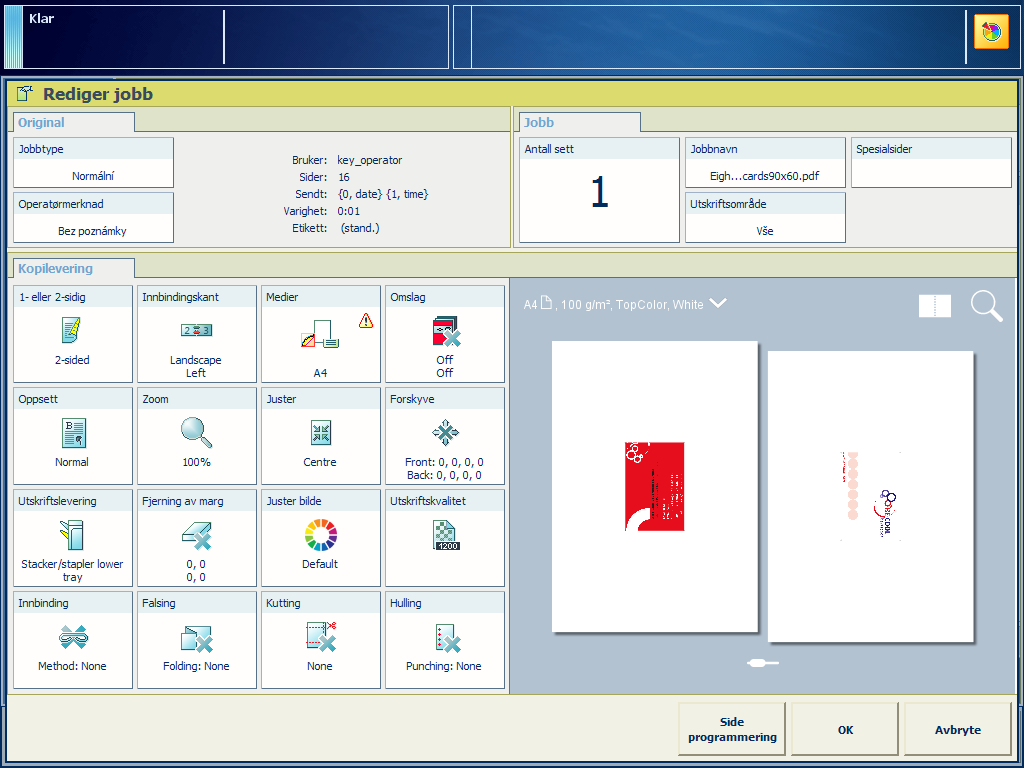 [Rediger] -vinduet
[Rediger] -vinduetTrykk på [Medier].
Velg et medium i størrelsen A3.
Trykk på [OK].
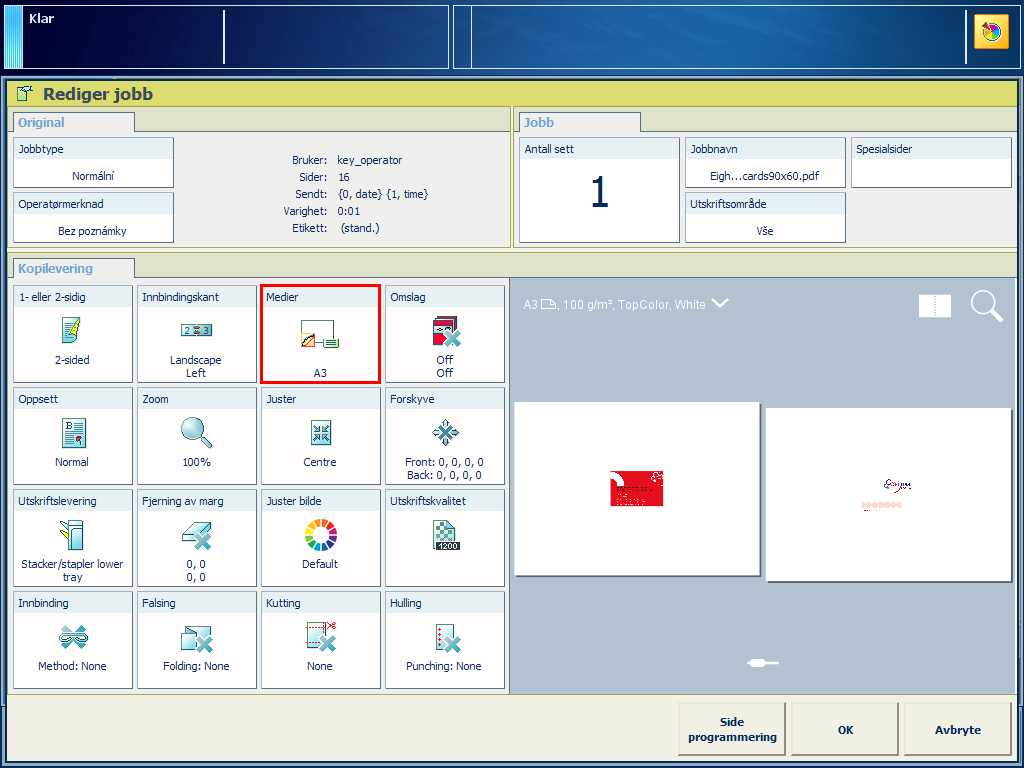 Innstillingen [Medier]
Innstillingen [Medier] Definer den nødvendige størrelsen på visittkortet ved hjelp av kutteinnstillingene. Gjør følgende:
Trykk på .
Trykk på for å angi arkstørrelsen etter kutting. Rullegardinlisten inneholder forhåndsdefinert arkstørrelser som f.eks. A4.
Du kan også velge [Egendefinert] for å definere størrelsen selv. Du kan angi de egendefinerte målene i [Bredde: ({0})] og [Høyde: ({0})].
Bredden er parallell i forhold til kortsiden av arket. Høyden er parallell i forhold til langsiden av arket. Hvis du bytter målene for [Bredde: ({0})] og [Høyde: ({0})], endres retningen på visittkortet på det utskrevne arket.
Trykk på [OK].
|
Innstillinger |
Realistisk forhåndsvisning |
|---|---|
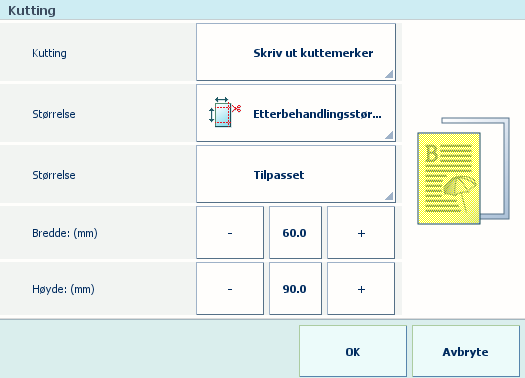
|

|
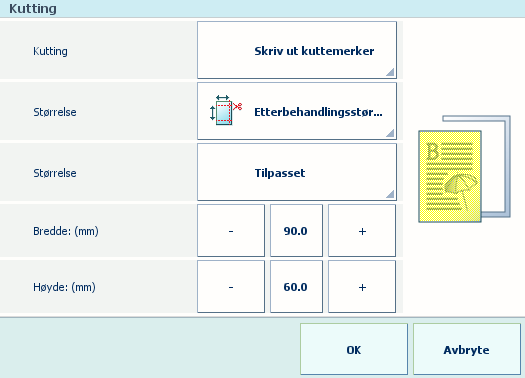
|
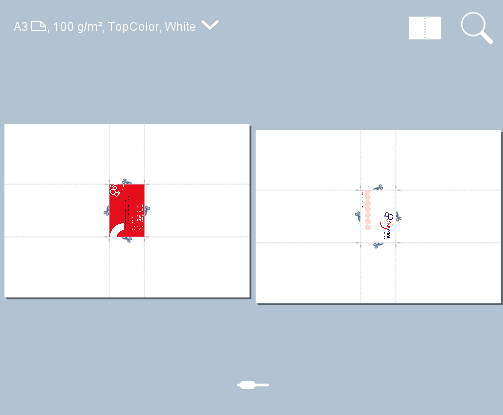
|
Du må definere kutteinnstillingene for å kunne tilpasse sluttstørrelsen på produktet. Hvis du ikke velger [Skriv ut kuttemerker], kan du ikke definere den nødvendige utskytingen.
Definer innstillingene for utforming på følgende måte:
Trykk på .
Velg [Egendefinert].
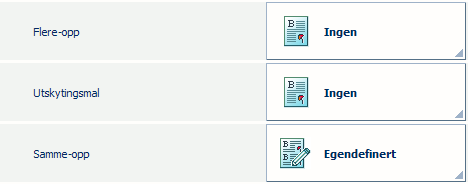 Innstillingen [Egendefinert]
Innstillingen [Egendefinert] Aktiver [Klipp og stable].
Trykk på [Klippe og stable prosess], og velg [Etter stabler].
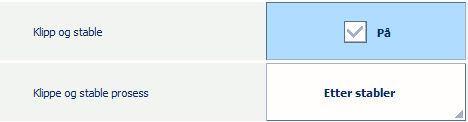 Innstillingen [Klippe og stable prosess]
Innstillingen [Klippe og stable prosess] Endre antallet rader og kolonner for å oppnå maksimal gjentakelse av sider per ark.
Uavhengig av materetningen, er radene parallelle med kortsiden av arket, og kolonnene er parallelle med langsiden av arket.
|
Innstillinger |
Realistisk forhåndsvisning |
|---|---|
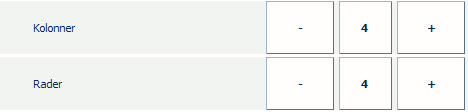
|
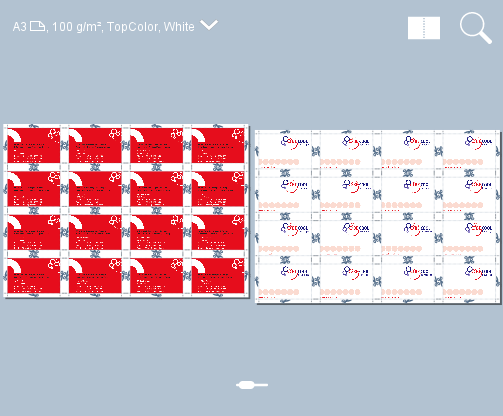
|
Hvis du ikke vil at PRISMAsync skal beregne kolonne- og radavstand automatisk, deaktiverer du [Automatisk avstand]. Definer [Kolonneavstand (mm)] og [Radavstand (mm)] manuelt, for eksempel 5 mm.
Hvis du ikke vil at PRISMAsync automatisk skal definere retningen på visittkortet, må [Automatisk avstand] også deaktiveres.
|
Innstillinger |
Realistisk forhåndsvisning |
|---|---|
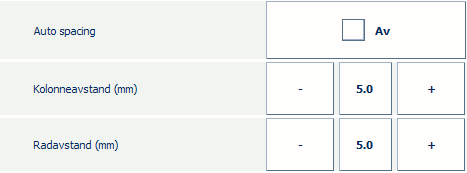
|
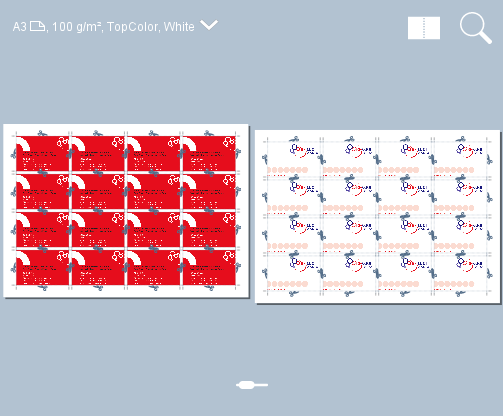
|
Det er også mulig å velge, vende og rotere rader og/eller kolonner. Disse innstillingene for oppsett kan for eksempel være nyttige når den ene siden av visittkortene har samme farge. Ved å plassere sidene av samme farge ved siden av hverandre, blir det mindre sjanse for unøyaktighet i kuttingen.
|
Innstillinger |
Realistisk forhåndsvisning |
|---|---|
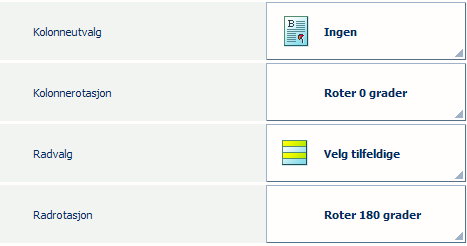
|
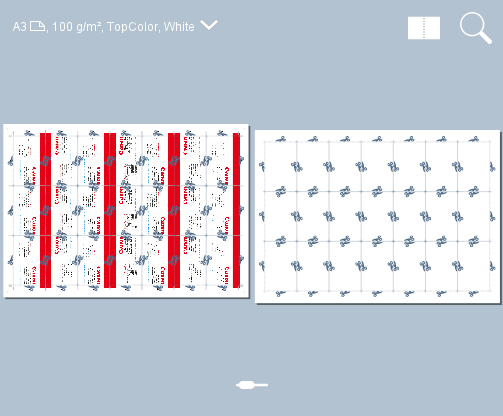
|
Trykk på [OK].
Visittkortene er klare til utskrift. Trykk på [OK].
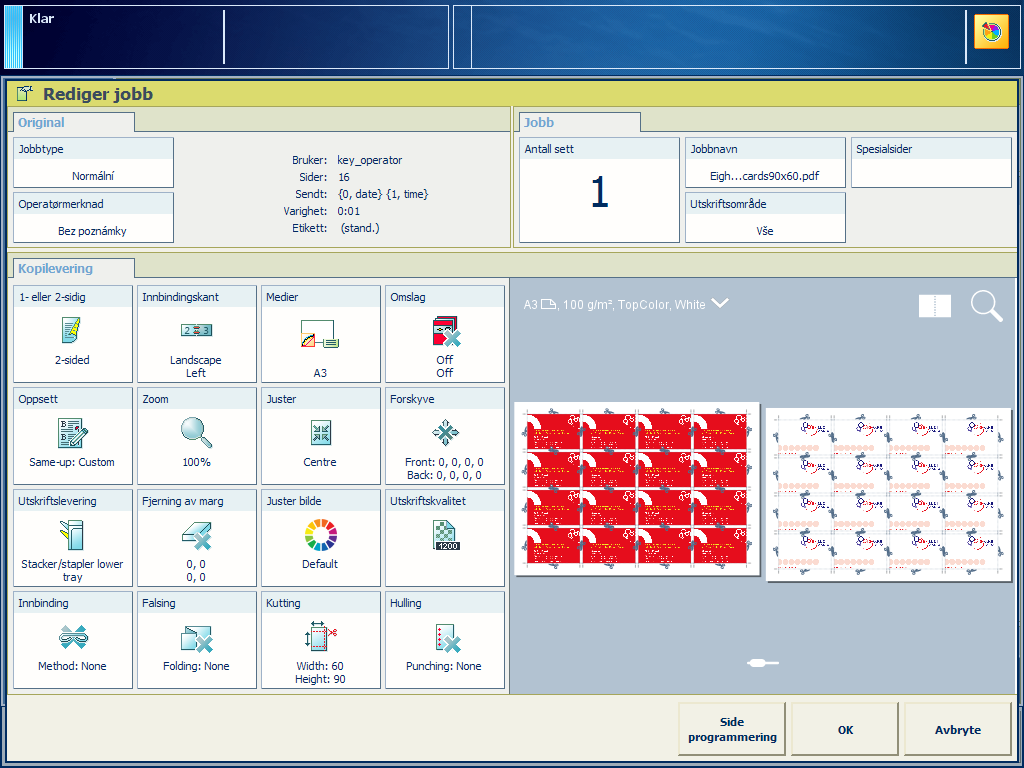 Utskutte visittkort
Utskutte visittkort